
КАТЕГОРИИ:
Архитектура-(3434)Астрономия-(809)Биология-(7483)Биотехнологии-(1457)Военное дело-(14632)Высокие технологии-(1363)География-(913)Геология-(1438)Государство-(451)Демография-(1065)Дом-(47672)Журналистика и СМИ-(912)Изобретательство-(14524)Иностранные языки-(4268)Информатика-(17799)Искусство-(1338)История-(13644)Компьютеры-(11121)Косметика-(55)Кулинария-(373)Культура-(8427)Лингвистика-(374)Литература-(1642)Маркетинг-(23702)Математика-(16968)Машиностроение-(1700)Медицина-(12668)Менеджмент-(24684)Механика-(15423)Науковедение-(506)Образование-(11852)Охрана труда-(3308)Педагогика-(5571)Полиграфия-(1312)Политика-(7869)Право-(5454)Приборостроение-(1369)Программирование-(2801)Производство-(97182)Промышленность-(8706)Психология-(18388)Религия-(3217)Связь-(10668)Сельское хозяйство-(299)Социология-(6455)Спорт-(42831)Строительство-(4793)Торговля-(5050)Транспорт-(2929)Туризм-(1568)Физика-(3942)Философия-(17015)Финансы-(26596)Химия-(22929)Экология-(12095)Экономика-(9961)Электроника-(8441)Электротехника-(4623)Энергетика-(12629)Юриспруденция-(1492)Ядерная техника-(1748)
Ход работы. 1) Запустите пользовательскую СУБД MS Access 2007, выполнив команду: ПускÞПрограммыÞMicrosoft OfficeÞMicrosoft Office Access 2007
|
|
|
|
1) Запустите пользовательскую СУБД MS Access 2007, выполнив команду: ПускÞПрограммыÞMicrosoft OfficeÞMicrosoft Office Access 2007.
2) Выберите пункт «Новая база данных».
3) Задайте новой БД имя «Накладные» и создайте ее.
4) Откройте появившуюся таблицу в режиме Конструктора, для этого на вкладке «Главная» выберите нужный режим.
5) Заполните открывшийся бланк, введя имена полей, выбрав из открывающегося списка типы полей, и указать размеры полей.
| Имя поля | Тип данных | Размер поля |
| $ ИНН | Текстовый | |
| Получатель | Текстовый | |
| Адрес | Текстовый |
$- ключевое поле в таблице
6) Определите ключи таблиц, для чего выделите ключевое поле (поля) и щелкните мышью по кнопке «Ключевое поле»  на вкладке «Конструктор». Закройте бланк и присвойте таблице имя «Получатели».
на вкладке «Конструктор». Закройте бланк и присвойте таблице имя «Получатели».
7) Выполните команду: СозданиеÞКонструктор таблиц.
8) Создайте еще три таблицы базы данных: «Товар», «Накладные», «Отпущено».
Таблица «Товар»
| Имя поля | Тип данных | Размер поля |
| $Товар | Текстовый | |
| Ед_измерения | Текстовый | |
| Цена | денежный |
Таблица «Накладные»
| Имя поля | Тип данных | Размер поля |
| $ Номер | Счетчик | |
| Дата | дата/время | |
| ИНН | Текстовый |
Таблица «Отпущено»
| Имя поля | Тип данных | Размер поля |
| Номер | Числовой | Длинное целое |
| Товар | Текстовый | |
| Количество | Числовой | Целое |
Обратите внимание:
| Ø одинаковые по смыслу поля в разных таблицах имеют одинаковый тип и размер; Ø если поле в главной таблице имеет тип “счетчик”, то в подчиненной - “числовой целое”. |
9) Для редактирования нужной таблицы необходимо выделить ее в списке таблиц и выбрать режим «Конструктора».
10) Выполните команду: Работа с базами данныхÞСхема данных.
11) Добавьте все таблицы базы данных «Накладные».
12) Для установления связи между двумя таблицами: установить курсор на поля связи в главной таблице и, удерживая левую кнопку мыши, перетащить его на соответствующего поля связи в подчиненной таблице.
13) В открывшемся окне диалога проверить тип связи и установить флажок.

14) Создайте все необходимые связи БД как показано на схеме.
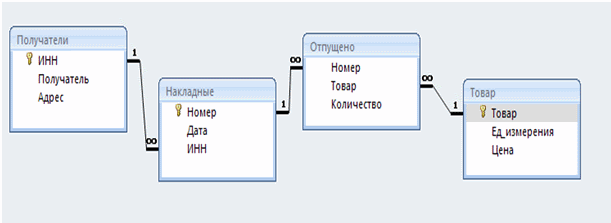
Редактирование схемы данных:
· Для добавления таблицы вызовите контекстное меню на пустой области и выберите пункт «Добавить таблицу».
· Для удаления таблицы выделите таблицу и нажмите кнопку Delete на клавиатуре
· Для удаления таблицы выделите таблицу и нажмите кнопку Delete на клавиатуре
· Для удаления связи выделите связь и нажмите кнопку Delete на клавиатуре
· Для изменения типа связи выделите связь и вызовите контекстное меню.
При изменении типа связи следует учесть, что тип определяется автоматически и устанавливается
· «один-к-одному»- если связываются два ключевых поля или уникальных индекса
· «один-ко-многим»- если одно из полей ключ или уникальный индекс
· “многие-ко-многим” - во всех остальных случаях.
15) Закройте и сохраните схему данных.
16) Для автоматизации ввода данных организуйте раскрывающиеся списки для некоторых полей. Создайте для поля «ИНН» таблицы «Накладные» подстановку из поля «ИНН» таблицы «Получатели». Для этого откройте таблицу «Накладные» в режиме Конструктора, выделите поле «ИНН» и выберите вкладку «Подстановка». Заполните все необходимые параметры как показано на рисунке:

17) Аналогично выполните еще две подстановки: в поле «Номер» таблицы «Отпущено» из поля «Номер» таблицы «Накладные»; в поле «Товар» таблицы «Отпущено» из поля «Товар» таблицы «Товар».
18) Сохраните изменения.
|
|
|
|
|
Дата добавления: 2015-05-09; Просмотров: 434; Нарушение авторских прав?; Мы поможем в написании вашей работы!